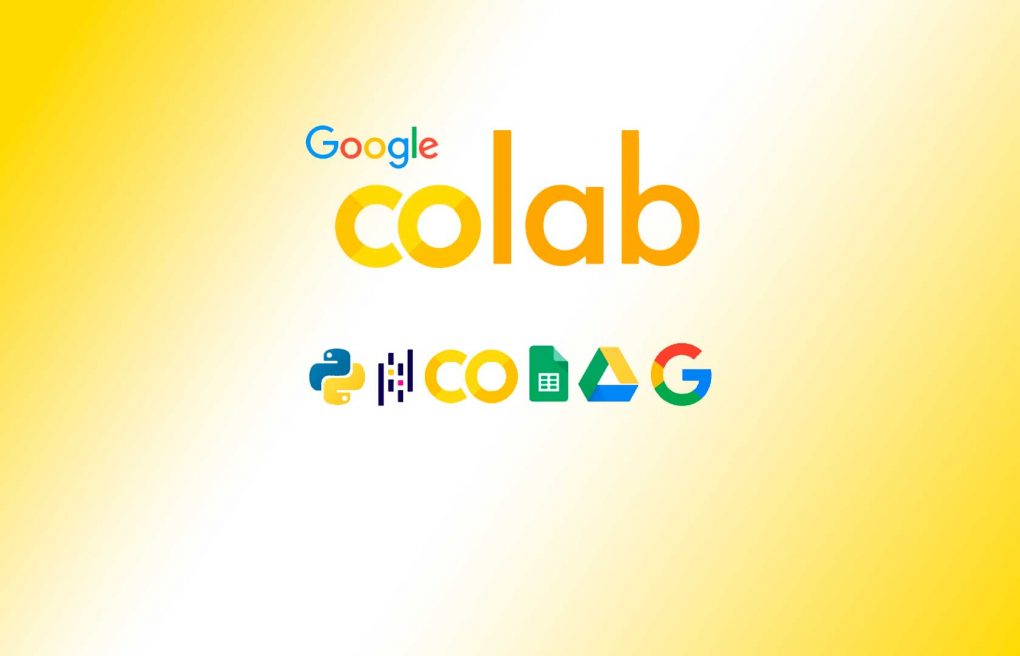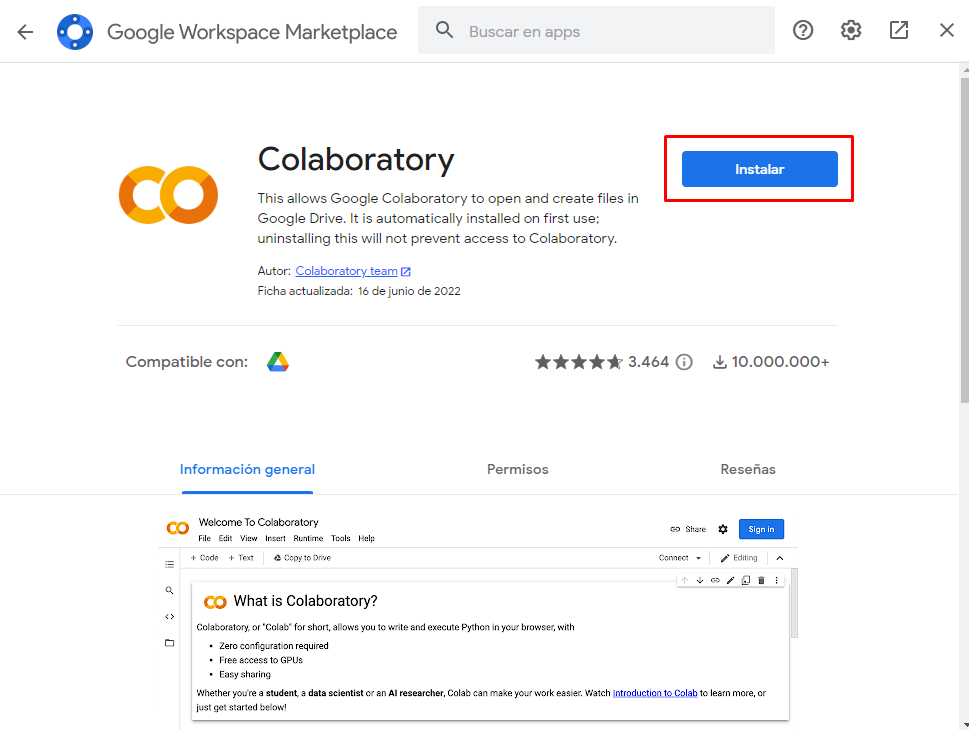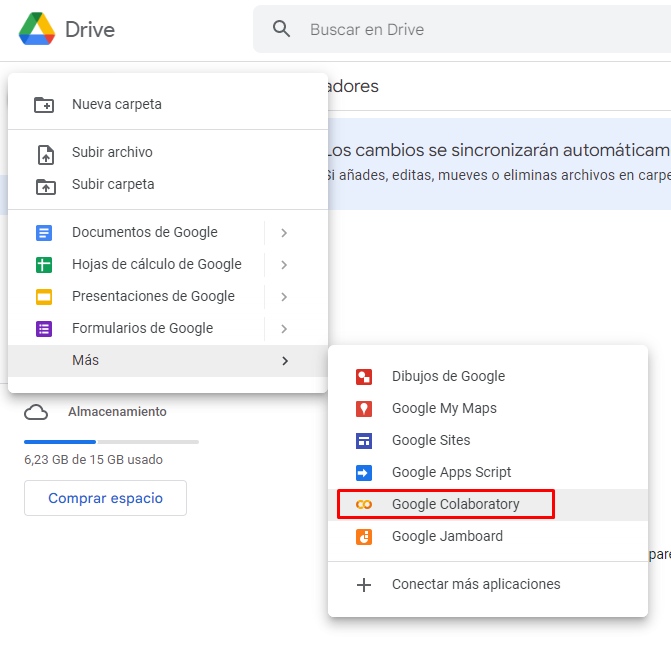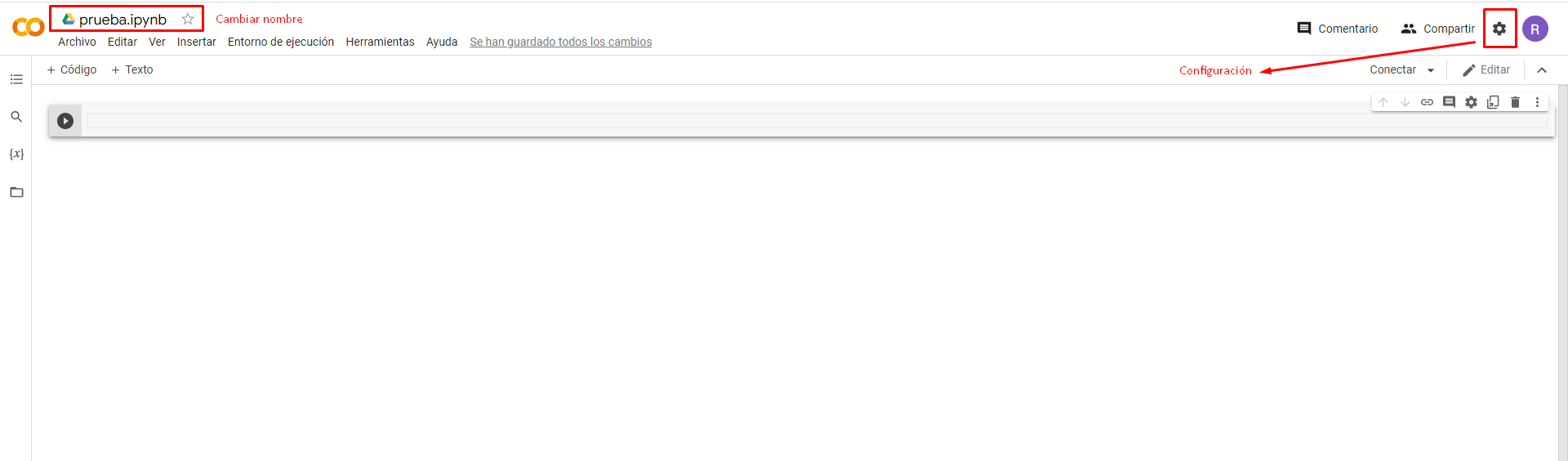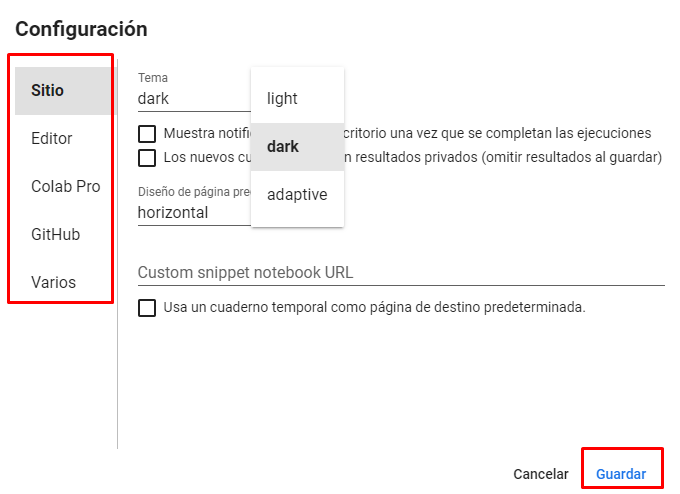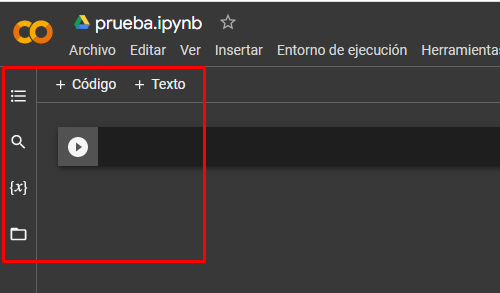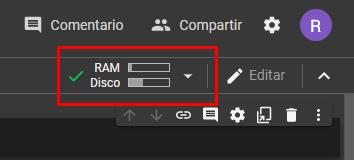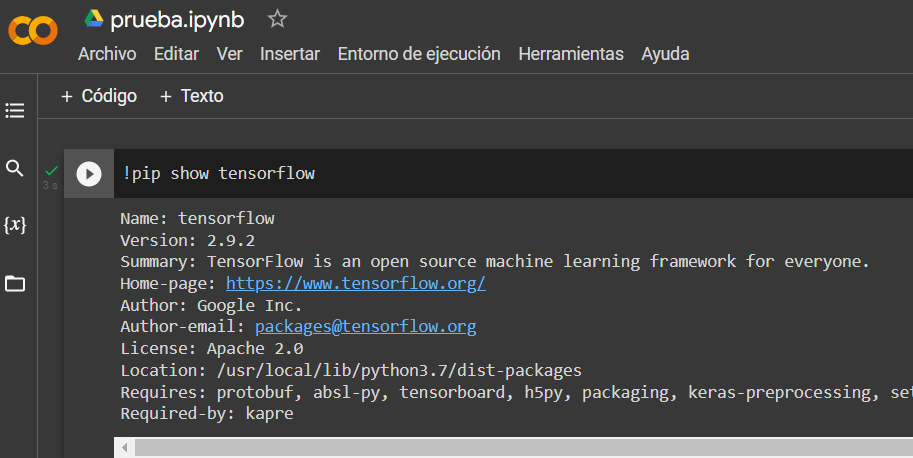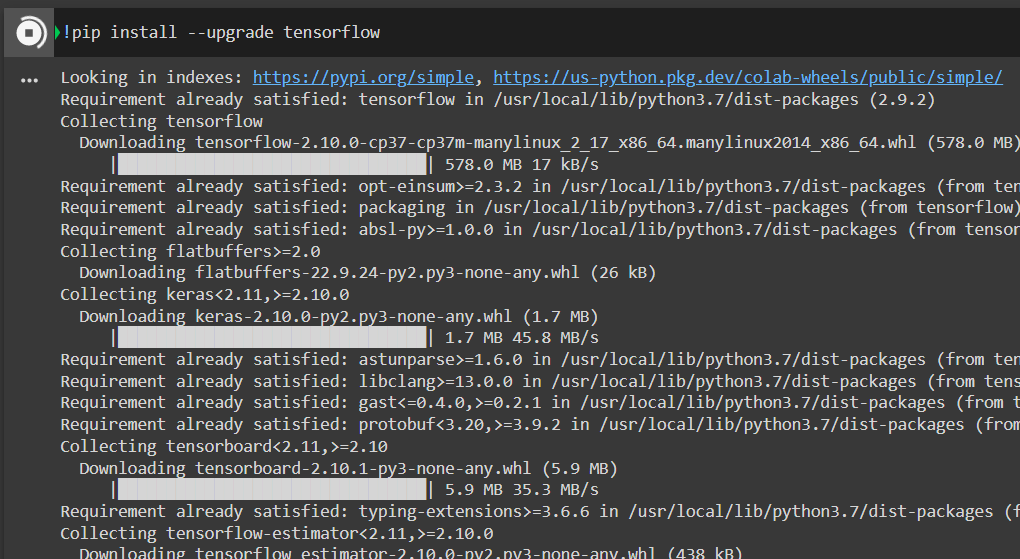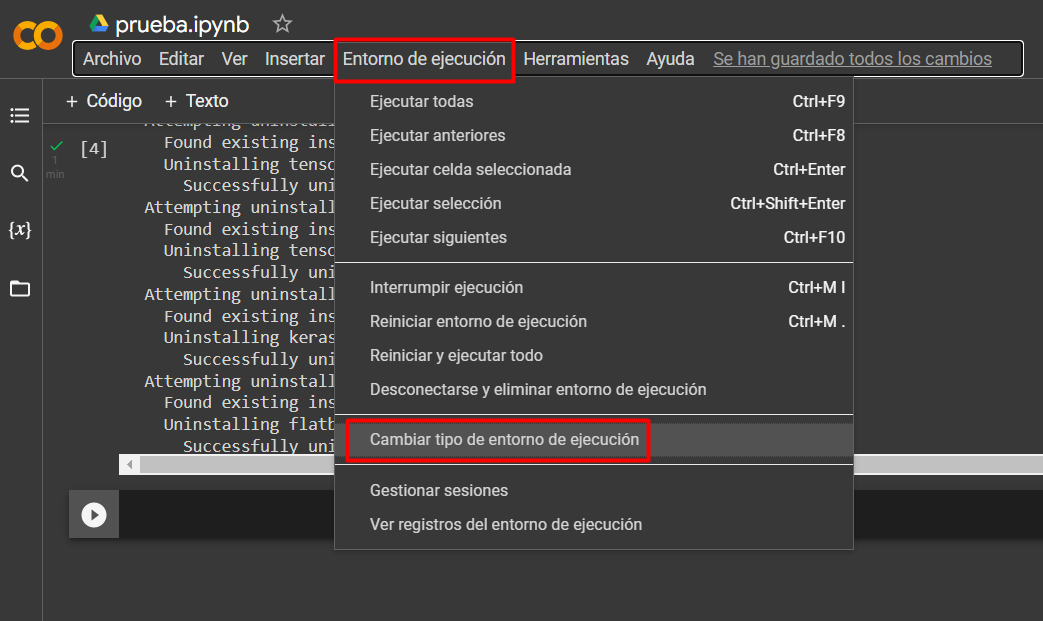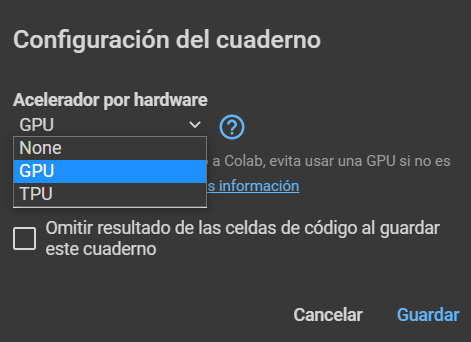Trabajar con algoritmos de inteligencia artificial y el manejo de redes neuronales en la gran mayoría de casos necesita de un coste computacional muy elevado.
Esto hace que, o bien dispongas de un equipo con grandes prestaciones y, por tanto, que su precio sea muy elevado, o utilizar uno de los conceptos más novedosos e interesantes de los últimos tiempos, la programación colaborativa, gracias a Google Colab.
¿Qué es Google Colab?
Google Colab es un entorno de codificación que crea un Jupyter Notebook para trabajar, similar a un cuaderno en línea, que es muy utilizado para el aprendizaje automático y el análisis de datos con Python. Es utilizado principalmente por científicos de datos e ingenieros de Machine Learning.
Incorpora por defecto multitud de bibliotecas de aprendizaje automático y ofrece acceso a CPU de servidor, GPU de última generación y TPU de forma gratuita.
Incluso si con las características que ofrece en su versión gratuita no es suficiente para ti, existe un plan Google Colab Pro que ofrece acceso a funciones mejoradas y otorgan más potencia de procesamiento, RAM y memoria.
Ventajas y desventajas de utilizar Google Colab
Las principales ventajas de utilizar Google Colab son:
- Servicio gratuito
- Facilidad de uso
- Acceso a GPU / TPU
- Compartir código gracias a la programación colaborativa
- Visualizaciones gráficas sencillas
En contrapartida, sus mayores desventajas son:
- El uso de GPU / TPU es limitado (aunque siempre está la opción de la cuenta Premium)
- Las configuraciones de rendimiento no son las más potentes del mercado
- No es el mejor entorno de depuración
- Es complejo su aplicación al Big Data
- En cada ejecución hay que volver a instalar dependencias
Empezar a trabajar con Google Colab
Para comenzar con Google Colab es muy sencillo, simplemente debes tener una cuenta de Google, iniciar sesión e ir a la cuenta de Google Drive.
Luego, en la esquina superior izquierda, seleccione «Nuevo», luego «Más» en el panel desplegable y luego tienes que seleccionar “Conectar más aplicaciones”, buscar «Google Colaboratory» e instalarla.
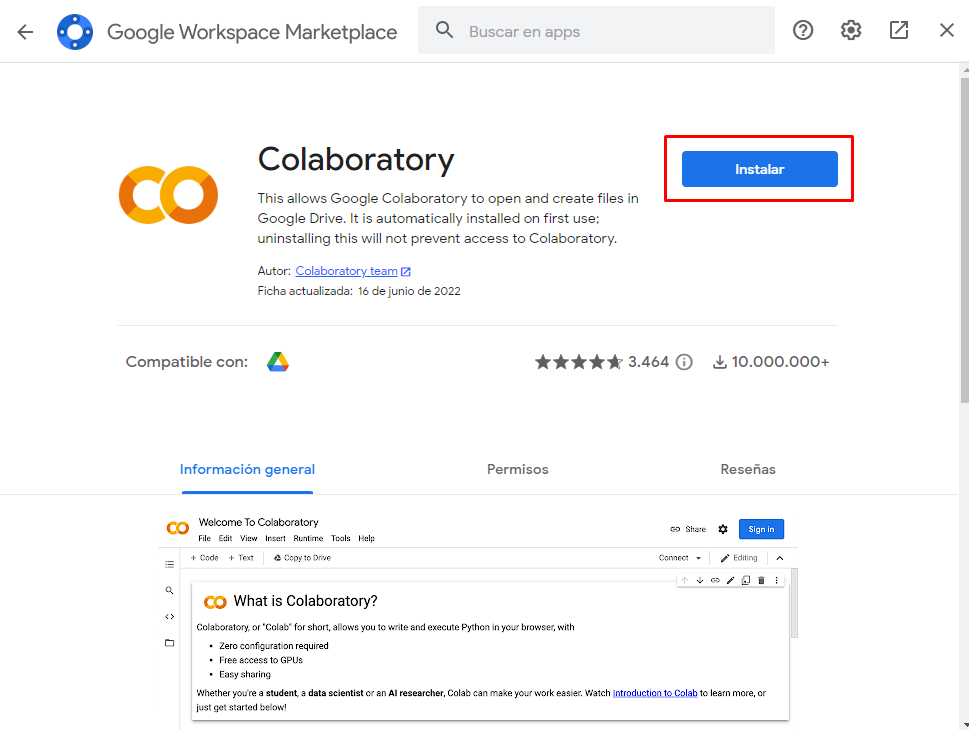
Una vez instalado te aparecerá en el desplegable de la opción “Más” la opción de “Google Colaboratory”.
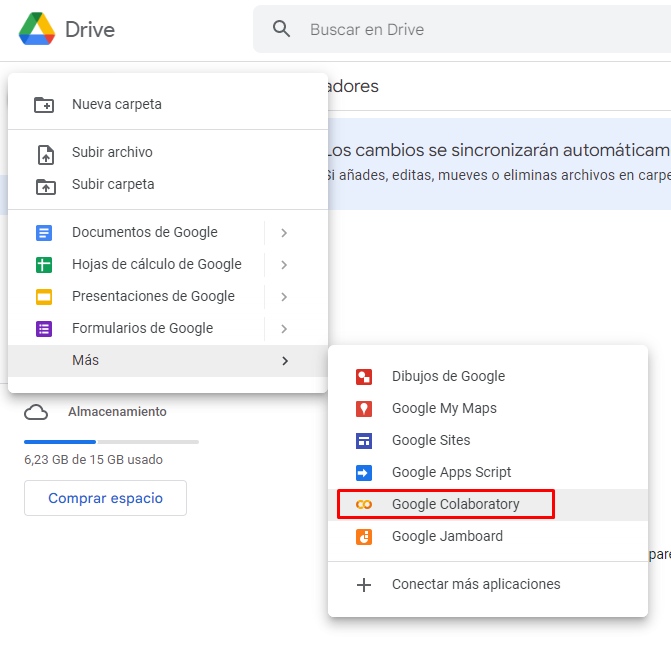
Al pulsar abrirá un cuaderno Python nuevo en el que se puede modificar su nombre y configurar aspectos como, por ejemplo, cambiar el tema a oscuro, combinaciones de teclas y colores en el editor o tamaño de fuente.
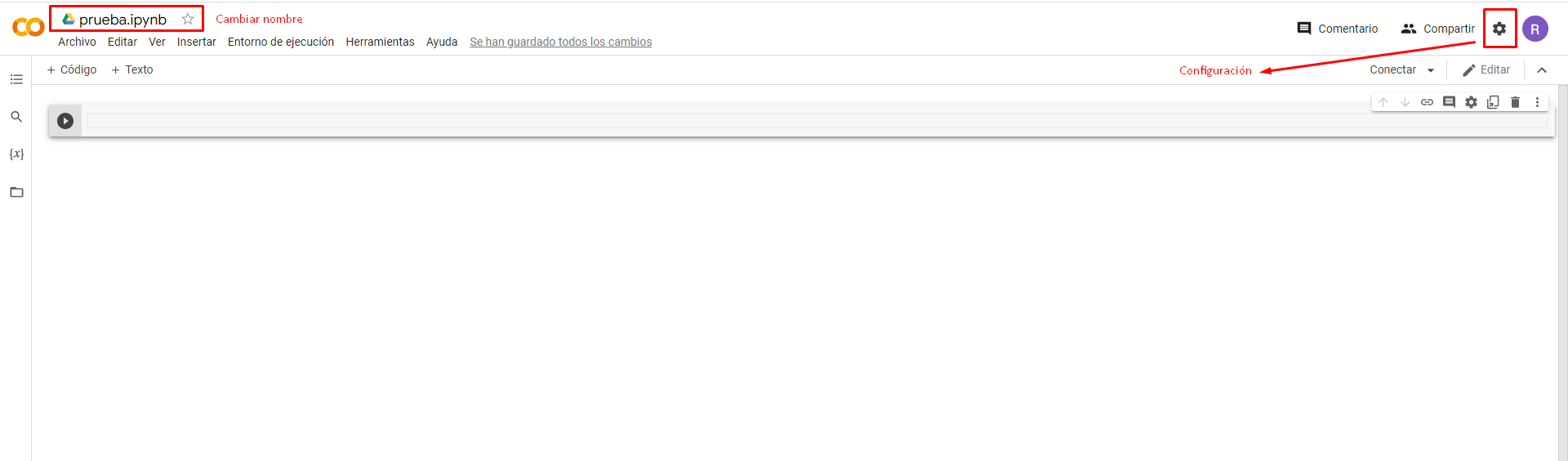
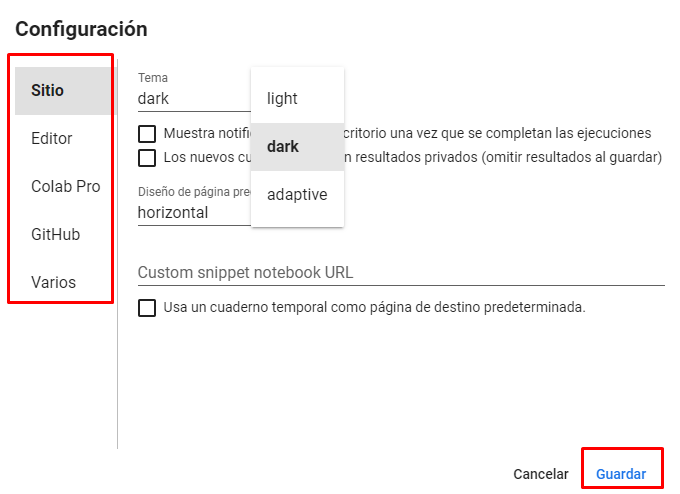
Atajos y barra de tareas
Google Colab cuenta con una serie de atajos para ahorrar tiempo (para usuarios Mac CTRL es Comand):
- Paleta de comandos: Ctrl+Shift+P
- Agregar un comentario: Ctrl+Alt+M
- Convertir a celda de texto: Ctrl+MM
- Agregar una nueva celda a continuación: Ctrl + BB
- Ejecutar todas las celdas: Ctrl+F9
- Ejecutar la celda actual: Ctrl+Intro
- Guardar cuaderno: Ctrl+S
- Mostrar atajos de teclado: Ctrl+MH
Todos los accesos directos se pueden editar para satisfacer las necesidades de cada usuario.
En la barra de tareas de la izquierda, puede ver la tabla de contenido de su cuaderno que muestra todas las marcas de encabezados de forma estructurada, fragmentos de código útiles, archivos y una herramienta de búsqueda y reemplazo.
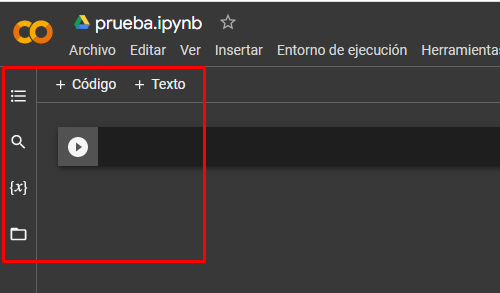
Para comenzar a codificar, en la parte superior derecha puede ver el botón de conexión, así que asegúrese de hacer clic en él. Cuando esté conectado, verá algo como esto:
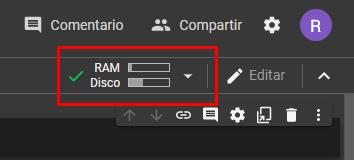
Importar bibliotecas o instalar dependencias en Google Colab
Importar bibliotecas e instalar dependencias en Google Colab es bastante fácil. Para ello, se utilizan los comandos habituales de !pip install e import seguidos del nombre de las bibliotecas/dependencias que se quieran instalar o importar.
Una gran ventaja de Google Colab es que viene con muchas dependencias preinstaladas que son usadas con bastante frecuencia.
Cualquier instalación solo permanece durante la duración de la sesión, por lo que si se cierra esta, se tendrá que ejecutar de nuevo cada vez que abra el proyecto y quiera utilizarla.
Se puede verificar qué versión de una biblioteca se está usando con !pip show. Por ejemplo, para verificar qué versión de TensorFlow seestá usando, se usaría !pip show tensorflow
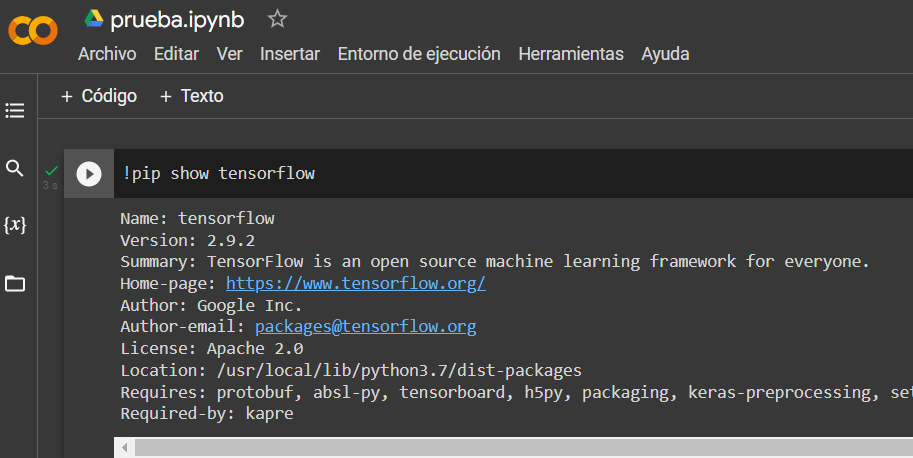
Para actualizar una biblioteca ya instalada a la última versión, se utiliza !pip install –upgrade y el nombre de la biblioteca, en este caso, por ejemplo, tensorflow
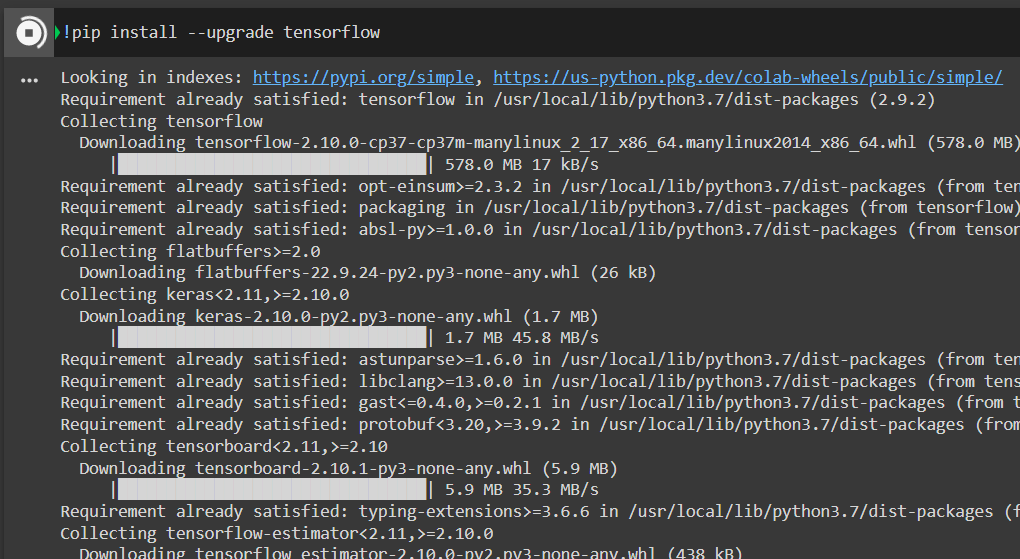
Y finalmente para instalar una versión específica, se debe indicar !pip install tensorflow==2.8 poniendo el nombre de la biblioteca y la versión correspondiente.
Habilitar el uso de GPU/TPU
Para habilitar una GPU o TPU en Google Colab es necesario dirigirse a la sección «Entorno de ejecución», seleccionar «Cambiar tipo de entorno de ejecución» y seleccionar GPU o TPU.
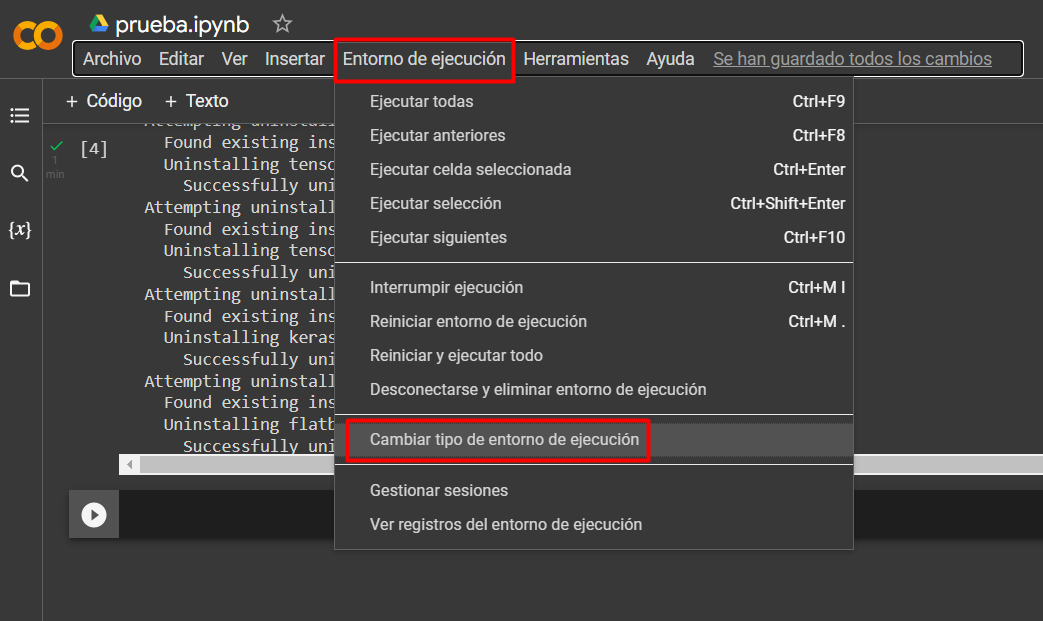
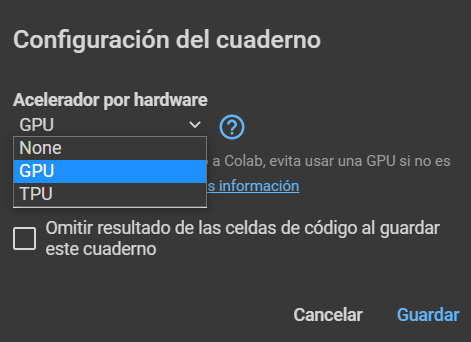
Debido a la naturaleza especializada de TPU, existen algunas prácticas que se pueden usar para ayudar a optimizar el flujo de datos y sacarle el máximo potencial.
La sección «TPU en Colab» de los documentos de Google Colab destaca algunos de estos.
Una gran herramienta para trabajo colaborativo y Machine Learning
Google Colab es especialmente funcional para proyectos de Machine Learning ya que libera al usuario de tener que tener un equipo potente ofreciendo potencia suficiente para escribir y ejecutar código python que necesite gran potencial de cómputo.
Además, tiene otras funciones interesantes, como Markdown, que muestra muchas ecuaciones matemáticas, Google Colab magic que es un conjunto de comandos del sistema que se puede ver como un mini lenguaje de comandos extenso, widgets personalizados, formularios, etc.
Si quieres profundizar más en el aprendizaje y uso de esta plataforma, puedes echar un vistazo a Colaboratory.
Y, si te ha gustado el artículo, y quieres leer más escritos por mí, puedes ir a mi perfil.